-
![]()
Lionel
Lionel est passionné de technologie informatique, il fait partie de l'équipe EaseUS depuis 8 ans, spécialisé dans le domaine de la récupération de données, de la gestion de partition, de la sauvegarde de données.…Lire la suite -
![]()
Nathalie
Nathalie est une rédactrice chez EaseUS depuis mars 2015. Elle est passionée d'informatique, ses articles parlent surtout de récupération et de sauvegarde de données, elle aime aussi faire des vidéos! Si vous avez des propositions d'articles à elle soumettre, vous pouvez lui contacter par Facebook ou Twitter, à bientôt!…Lire la suite -
![]()
Mélanie
Mélanie est une rédactrice qui vient de rejoindre EaseUS. Elle est passionnée d'informatique et ses articles portent principalement sur la sauvegarde des données et le partitionnement des disques.…Lire la suite -
![]()
Arnaud
Arnaud est spécialisé dans le domaine de la récupération de données, de la gestion de partition, de la sauvegarde de données.…Lire la suite -
![]()
Soleil
Soleil est passionnée d'informatique et a étudié et réalisé des produits. Elle fait partie de l'équipe d'EaseUS depuis 5 ans et se concentre sur la récupération des données, la gestion des partitions et la sauvegarde des données.…Lire la suite -
![]()
Flavie
Flavie est une rédactrice qui vient de rejoindre EaseUS. Elle est passionnée d'informatique et ses articles portent principalement sur la sauvegarde des données et le partitionnement des disques.…Lire la suite
Sommaire
0 Vues |
0 min lecture
Netflix est l'un des meilleurs services de streaming vidéo avec des séries vidéo fantastiques. Bien qu'il propose de le télécharger pour une visualisation hors ligne, il n'est disponible que pour les smartphones. Nous préférons télécharger les films et les séries sur ordinateur et les regarder plus tard sans Internet. Une fois que vous avez la vidéo sur l'ordinateur, vous pouvez également la partager avec votre famille et même la diffuser sur un téléviseur, une Xbox et d'autres appareils DLNA. Dans cet article, vous apprendrez cinqs méthodes simples pour enregistrer Netflix sur Windows 10, macOS, iPhone et Android.
Suivez les méthodes basées sur l'appareil et les exigences pour enregistrer Netflix. Vous aurez besoin d'une connexion Internet stable lorsque vous enregistrez sur un bureau, en particulier lorsque vous configurez un enregistrement programmé.
La qualité d'enregistrement dépendra de la vitesse, de la résolution et de la qualité du matériel sur lequel vous enregistrez la vidéo en streaming.
Ne manquez pas: Top 11 meilleurs enregistreurs de vidéos streaming gratuits
Comment enregistrer Netflix sur Windows 10 à l'aide d'EaseUS RecExperts
EaseUS RecExperts est un puissant outil de capture d'écran qui vous permet d'enregistrer des vidéos de tout ce qui se trouve à l'écran. Il comprend des vidéos, des navigateurs, de l'audio provenant de services de streaming audio, etc.
Vous pouvez utiliser cet outil pour enregistrer Netflix sur un PC Windows 10 si vous le jouez via le navigateur mais pas avec l'application Netflix. Si vous voulez savoir comment enregistrer un gameplay sur pc, il vous suffit de télécharger ce logiciel, vous vous familiariserez très bientôt avec les opérations d'enregistrement. C'est-à-dire que c'est vraiment convivial.
Vous pouvez également enregistrer des séries Netflix dans un silence complet. Étant donné que l'application enregistreur utilise l'audio du système, vous pouvez éteindre votre haut-parleur et continuer à enregistrer. La façon dont cet outil de capture d'écran est conçu permet d'enregistrer la meilleure qualité audio sans haut-parleur et vous donne une opportunité claire de travailler pendant que vous enregistrez un film de Netflix sur votre PC Windows 10.
Principales caractéristiques d'EaseUS RecExperts:
- La vidéo est enregistrée à l'aide du son du système et peut enregistrer n'importe quelle résolution offrant la meilleure qualité
- Enregistrez la webcam ou le deuxième écran tout en enregistrant le premier
- Le planificateur de tâches offre un enregistrement d'écran automatique avec la possibilité de s'éteindre après un certain temps
- Enregistrez des jeux et définissez la fréquence d'images pour qu'il se synchronise bien avec le FPS du jeu
- Enregistrer l'audio à l'aide du microphone ou de l'audio système
Cliquez simplement sur le bouton ci-dessous pour installer EaseUS RecExperts sur votre PC Windows 10.
Tutoriel en vidéo :Comment enregistrer Netflix sur Windows/Mac/mobile
📌Chapitres vidéo:
00:50 Comment enregistrer un film sur netflix avec EaseUS RecExperts
02:30 Enregistrer Netflix sur Mac [2 choix]
04:20 Enregistrer l'écran netflix avec OBS
05:45 Comment enregistrer Netflix sur Windows et Mac en ligne
07:42 Comment enregistrer Netflix sur iPhone/Android
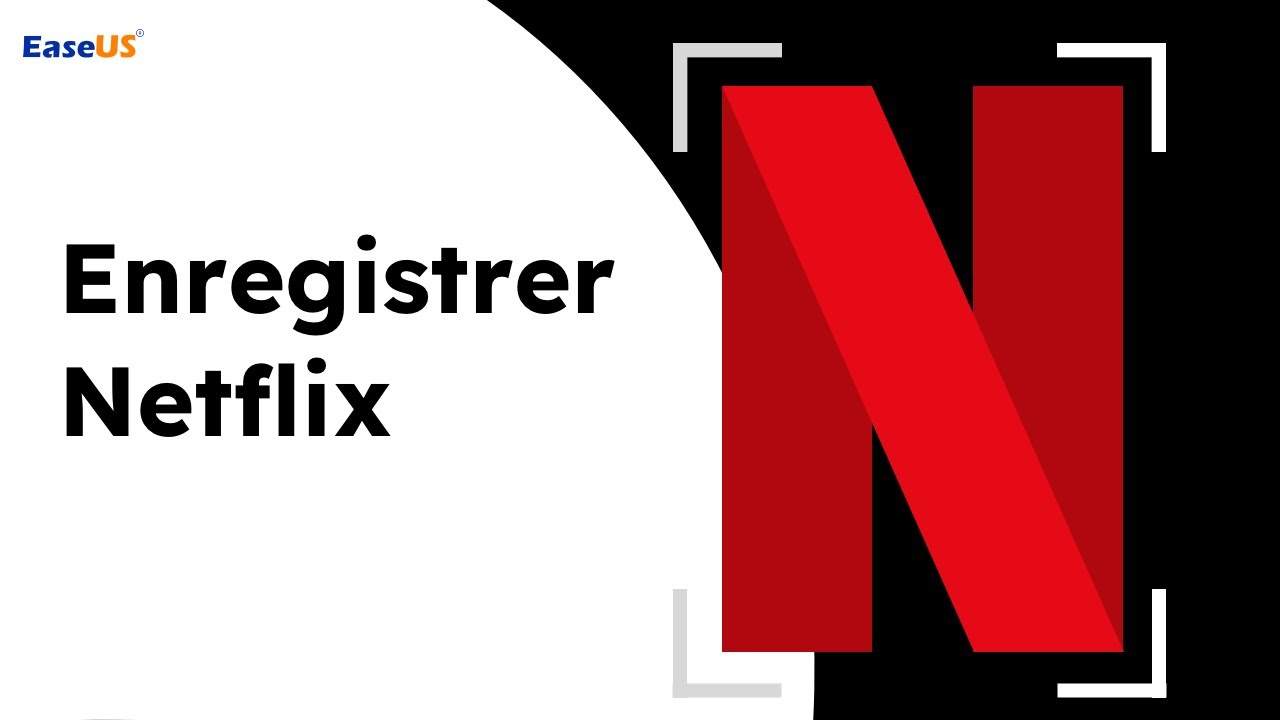
Voici comment enregistrer Netflix sur un PC Windows 10 avec EaseUS RecExperts:
Étape 1. Lancez EaseUS RecExperts, et cliquez sur le triangle vers le bas pour trouver le bouton "Mode amélioré" qui ressemble à une petite télévision sur le panneau de gauche.

Étape 2. Sélectionnez l'enregistrement de la webcam, du son du système ou du microphone. Vous pouvez voir les sites de streaming les plus populaires dans cette interface, y compris YouTube, Netflix, Vimeo, Amazon Prime, Disney, Hulu, etc. Cliquez ensuite sur un site et vous serez dirigé vers son site officiel.

Étape 3. Retournez à EaseUS RecExperts et cliquez sur "REC" pour continuer. L'enregistrement commencera après un compte à rebours de 3 secondes. Vous pouvez voir une barre de tâches sur votre écran. Choisissez le bouton correspondant pour mettre en pause ou arrêter l'enregistrement.
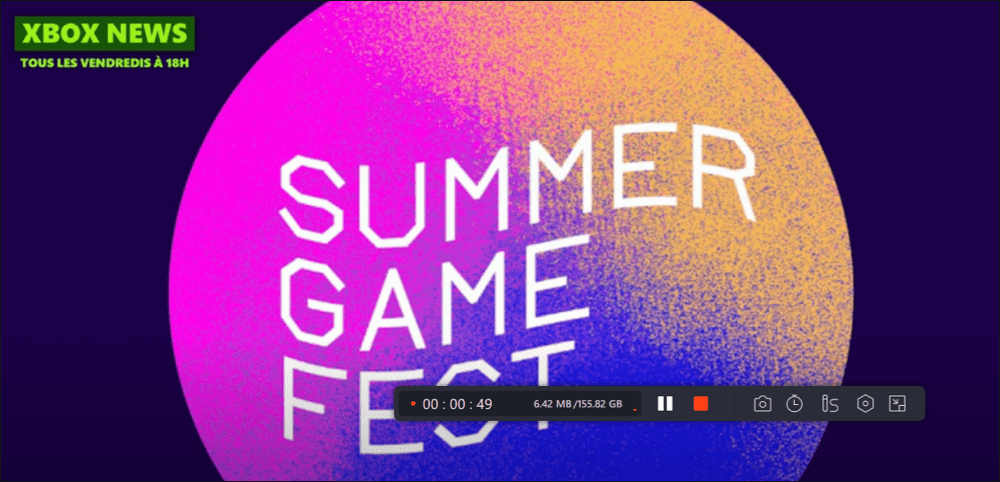
Étape 4. Lorsque l'enregistrement est terminé, vous accédez à l'interface de prévisualisation où vous pouvez visualiser et modifier les vidéos enregistrées. Ici, vous pouvez éditer, faire des captures d'écran de l'enregistrement, ou ajuster le volume et la vitesse de lecture comme vous le souhaitez.
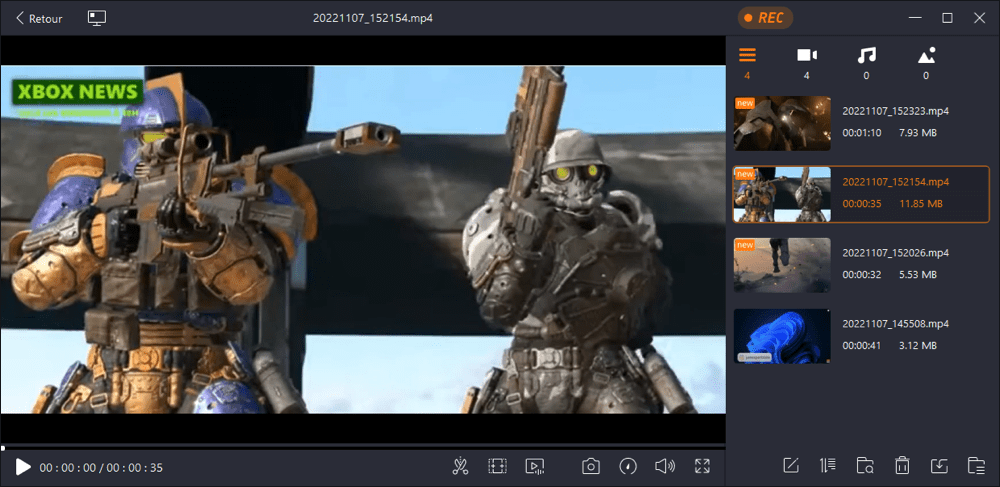
Comment enregistrer Netflix sur Mac [2 choix]
Pour les utilisateur de Mac, il existe de nombreux logiciels de capture d'écran. Après les tester , ici nous choisissons les deux meilleurs enregistreurs d'écran pour Mac à partager avec vous.
1. EaseUS RecExperts (pour Mac)
Après l'enregistrement, la plupart des logiciels de capture d'écran Mac laisseront un filigrane sur les enregistrements, et la plupart des gens en sont ennuyés. Donnez cela, ici nous partagerons avec vous un enregistreur d'écran sans filigrane - EaseUS RecExperts.
Ce meilleur enregistreur d'écran pour Mac vous permet d'enregistrer Netflix en quelques clics. Vous pouvez capturer Netflix en plein écran, une partie de l'écran ou une fenêtre verrouillée. Pendant l'enregistrement, vous pouvez également enregistrer votre microphone pour ajouter des narrations à vos enregistrements. De plus, il vous permet d'enregistrer une webcam avec une webcam interne ou externe et de capturer l'écran iOS via Airplay en quelques secondes.
Ici, vous pouvez installer EaseUS RecExperts pour commencer à enregistrer Netflix sur votre ordinateur Mac.
Étape 1. Ouvrez la vidéo en streaming que vous souhaitez capturer. Lancez ensuite EaseUS RecExperts pour vous habituer à son interface sur votre Mac. Si vous voulez enregistrer tout l'écran, vous pouvez cliquer sur l'option " Plein écran ". Si vous voulez personnaliser la zone d'enregistrement, cliquez sur l'option "Région". Ensuite, sélectionnez la zone d'enregistrement avec votre souris.
En même temps, pour enregistrer l'écran avec du son, il suffit de cliquer sur l'icône Son dans le coin inférieur gauche.

Étape 2. Cliquez sur "Paramètres" pour appliquer plus d'options, notamment pour modifier le format de sortie d'une vidéo, etc. Ensuite, revenez à l'interface principale et cliquez sur le bouton "REC" pour commencer.
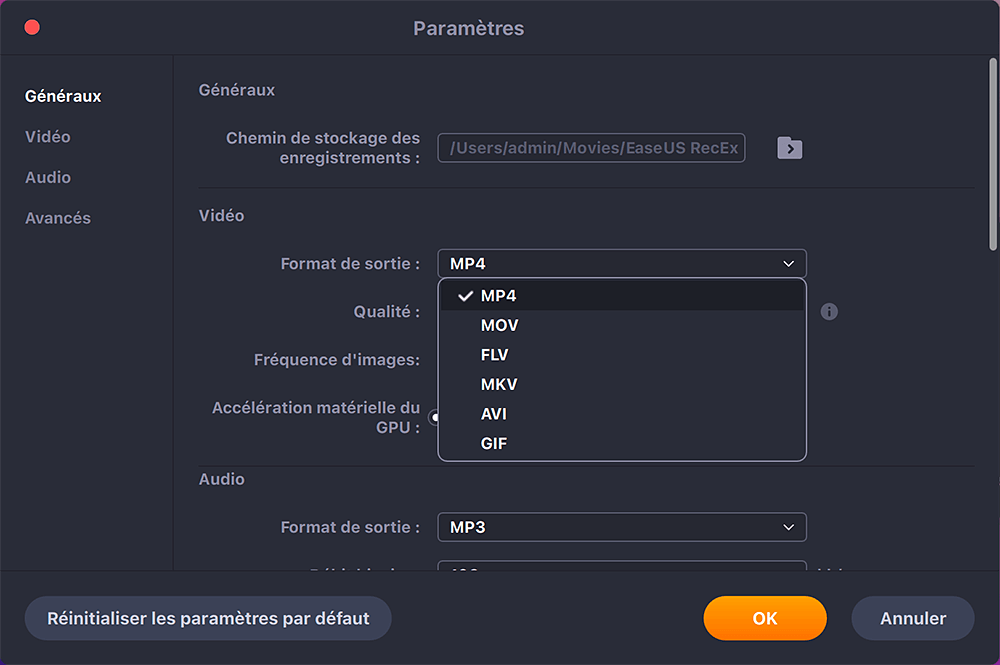
Étape 3. Pendant le processus de capture, vous pouvez faire une capture d'écran de l'écran enregistré. Pour terminer l'enregistrement, cliquez sur le bouton Arrêter de la barre d'outils.
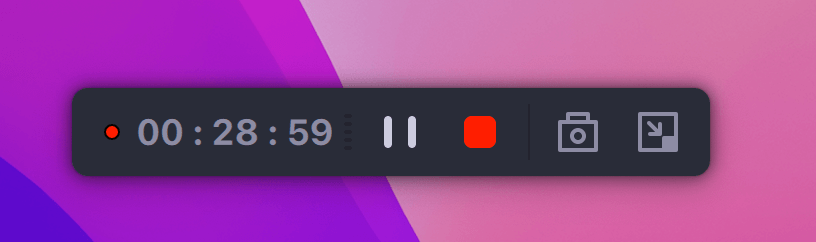
Étape 4. Ensuite, vous pouvez regarder la vidéo enregistrée dans "Enregistrements". Le bouton se trouve dans l'interface principale. Vous pouvez revoir l'enregistrement cible à partir des listes.
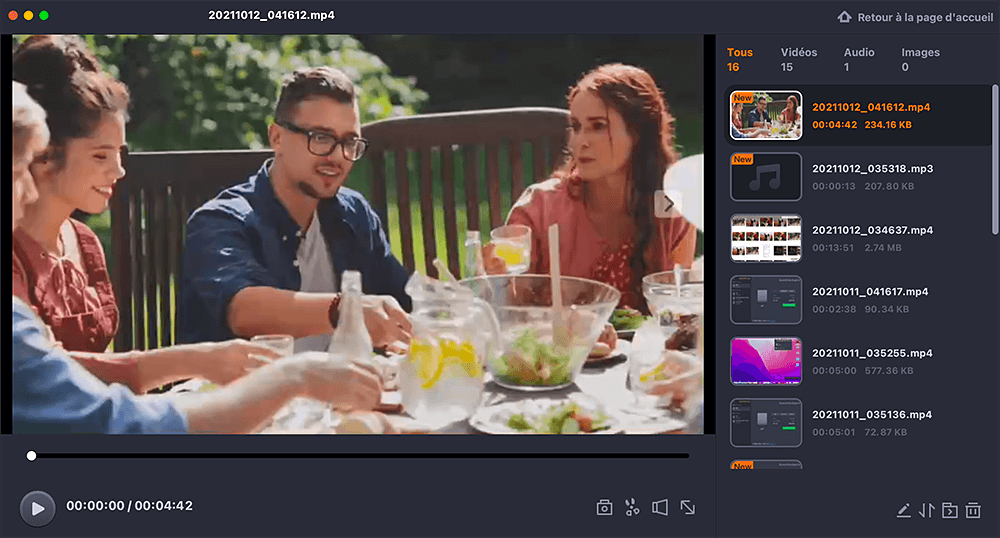
2. OBS Studio
Quand il s'agit de Mac, il y a trop de restrictions pour enregistrer l'écran, mais alors vous avez OBS Studio. C'est un logiciel gratuit et open source pour l'enregistrement et la diffusion en direct. Le logiciel offre de hautes performances et une véritable capture vidéo et audio. Vous pouvez même enregistrer pour plusieurs sources, mais ce sera trop pour tout le monde. En cas de bruit, vous pouvez utiliser le mélangeur audio avec des filtres tels que le noise gate, la suppression et le gain.
Enfin, les paramètres offrent une configuration permettant de modifier tous les aspects de l'enregistrement et de la diffusion. Lorsque vous le configurez pour la première fois, vous ne pouvez optimiser que pour l'enregistrement au lieu de la diffusion.

Étape 1. Ouvrez Netflix dans le navigateur et configurez la vidéo que vous souhaitez enregistrer. Ensuite, lancez le logiciel OBS et cliquez sur le signe "+" sous Sources.
Étape 2. Ajoutez un nom à la fenêtre, et il sélectionnera automatiquement la fenêtre Netflix active. Configurez le reste des options.
Étape 3. Démarrez la lecture de la vidéo et cliquez immédiatement sur le bouton Démarrer l'enregistrement. Une fois terminé, la vidéo Netflix sera enregistrée sur votre Mac.
Comment enregistrer Netflix sur Windows et Mac en ligne
Si vous ne souhaitez pas installer de logiciel pour enregistrer tout ce qui est lu sur Netflix, un outil de navigateur est parfait pour vous. EaseUS Online Screen Recorder permet d'enregistrer n'importe quel écran ou fenêtre avec/sans audio et webcam. Vous pouvez choisir de capturer vos onglets Chrome, une fenêtre d'application ou le plein écran. Comme il fonctionne en ligne, vous n'avez pas besoin de télécharger ou d'installer quoi que ce soit ou d'utiliser une extension Chrome pour enregistrer l'écran Netflix.
Il est largement compatible avec les PC Windows, les ordinateurs Mac, les iPhones ou les appareils Android. Si vous travaillez en tant qu'éducateur, freelance, influenceur ou employé de bureau, cet outil peut être votre couteau suisse en matière de création de contenu.

Comment enregistrer Netflix en ligne :
Étape 1. Visitez le site officiel : https://www.easeus.fr/enregistreur-ecran/enregistreur-ecran-en-ligne-gratuit.html
Étape 2. Cliquez sur le bouton rouge Lancer l'enregistrement et choisissez le contenu que vous souhaitez enregistrer (écran, webcam, son de système, microphone). Cliquez ensuite sur le bouton rouge Lancer l'enregistrement ci-dessous.
Étape 3. Choisissez un onglet Chrome, une fenêtre ou l'ensemble de l'écran, puis cliquez sur Partager pour démarrer. L'enregistrement démarre dans un compte à rebours de 3 secondes.
Étape 4. Cliquez sur le signe Pause ou Arrêt rouge pour faire une pause et terminer l'enregistrement. Après l'enregistrement, vous pouvez sauvegarder la vidéo sur votre ordinateur au format WebM.
Comment enregistrer Netflix sur iPhone / Android
Le seul moyen gratuit d'enregistrer Netflix sur iPhone et Android consiste à utiliser le téléchargeur vidéo intégré. Netflix vous propose de pré-télécharger des séries et des films pour une visualisation hors ligne. Il est pratique lors de longs vols et voyages. Cette fonctionnalité est également disponible pour Windows s'ils utilisent l'application du Microsoft Store. La plupart des applications d'enregistrement d'écran ne fonctionneront pas sur Android et iPhone car l'application est protégée contre un tel enregistrement. Une application DVR est disponible, mais elle ne vous permet pas d'enregistrer sans payer.
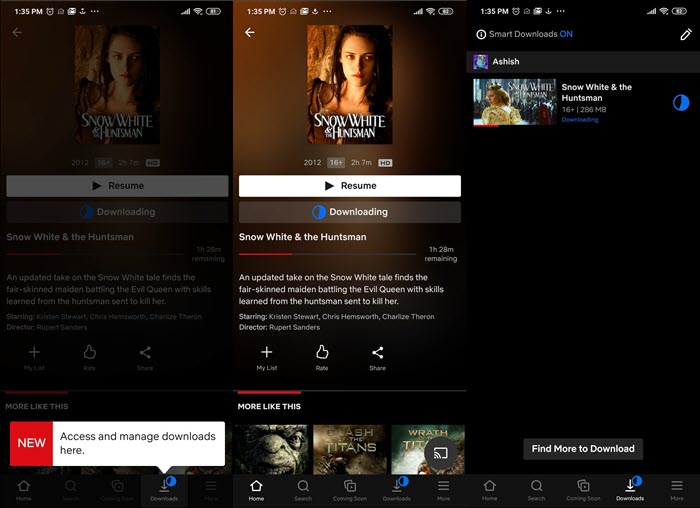
Étape 1. Ouvrez l'application Netflix, connectez-vous et sélectionnez le profil pour lequel vous souhaitez télécharger la vidéo sur votre téléphone.
Étape 2. Ensuite, sélectionnez la série ou le film que vous souhaitez télécharger pour ouvrir sa section dédiée. Sous le bouton Lecture / Reprise, il y aura également une option de téléchargement. Appuyez dessus pour commencer le téléchargement.
Étape 3. Une fois le téléchargement terminé, passez à la section des téléchargements, et vous jouez et même diffusez-le sur votre smart TV ou appareil compatible DLNA.
Les mêmes étapes s'appliquent aux appareils iPhone et Android, car l'application est la même sur les deux plates-formes. La qualité du téléchargement dépendra du plan d'abonnement. Si vous avez pris l'un des plans de premier niveau, vous pourrez le télécharger au format HD.
Conclusion
Il existe de nombreuses façons d'enregistrer Netflix sur tous les types d'appareils. Les appareils mobiles ont un moyen facile de télécharger officiellement les fichiers vidéo, mais pour Windows, macOS et le streaming en ligne, il n'y a rien de proche. C'est là qu'EaseUS RecExperts entre en scène. Il peut enregistrer tout ce qui peut être diffusé via les navigateurs et conserver au mieux la qualité audio en utilisant l'audio du système. Il est préférable de choisir EaseUS RecExperts car il offre de multiples fonctionnalités.
Autres questions posées
1. Pouvez-vous enregistrer depuis Netflix?
Oui, vous pouvez enregistrer des vidéos depuis Netflix avec un logiciel d'enregistrement d'écran, comme EaseUS RecExperts. Il peut parfaitement fonctionner sur les ordinateurs Windows et Mac.
2. Est-il illégal de visionner un enregistrement Netflix?
Il est illégal d'enregistrer des disques sur Netflix car vous violez la protection contre la copie. Et en parlant de l'enregistrement de Netflix, vous devez respecter les conditions d'utilisation de Netflix et la loi sur les droits d'auteur du pays dans lequel vous résidez.
3. Puis-je enregistrer Netflix sur mon DVR?
Non, Netflix ne vous permet pas d'enregistrer des émissions avec DVR, mais vous pouvez capturer Netflix avec certains logiciels de capture d'écran.
EaseUS RecExperts

Un seul clic pour capturer tout ce qui se trouve à l'écran !
Pas de limite de temps, pas de filigrane
Enregistrer



